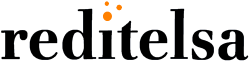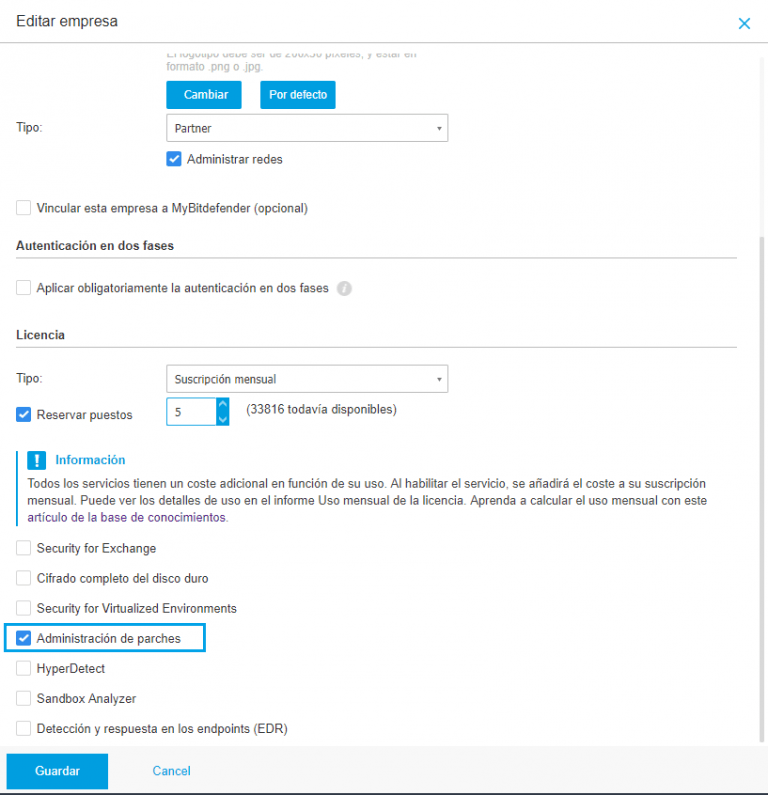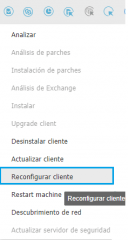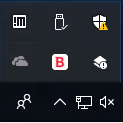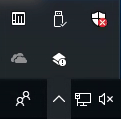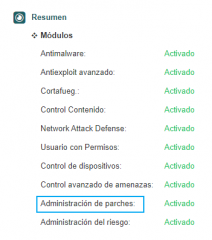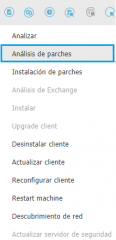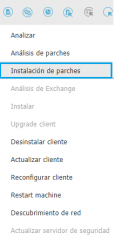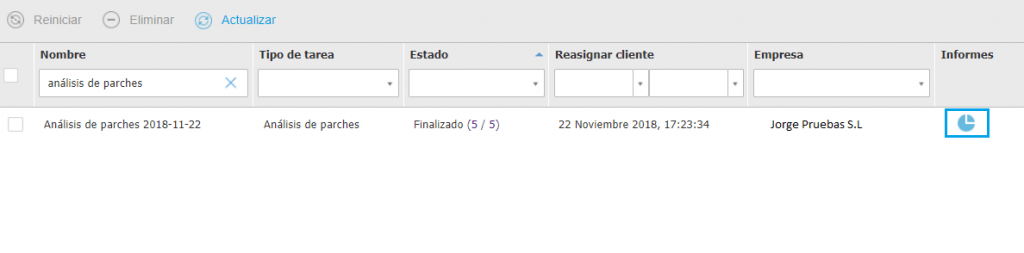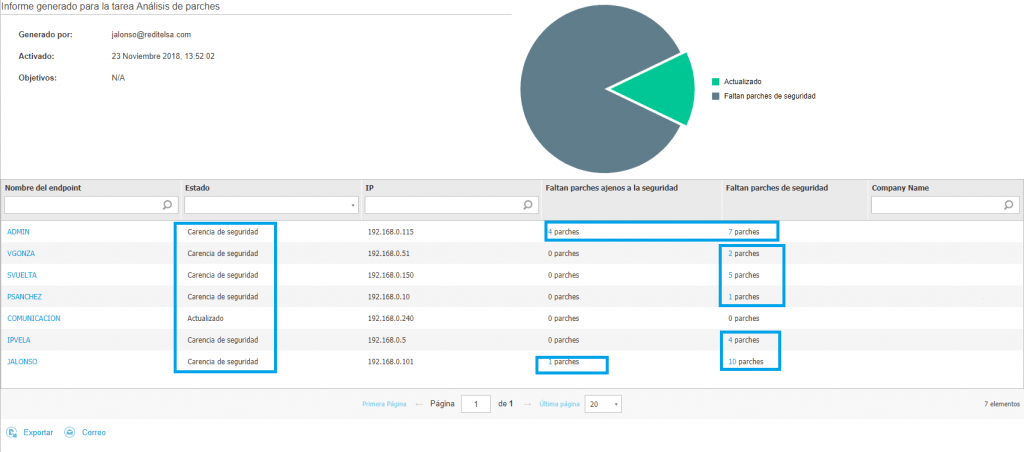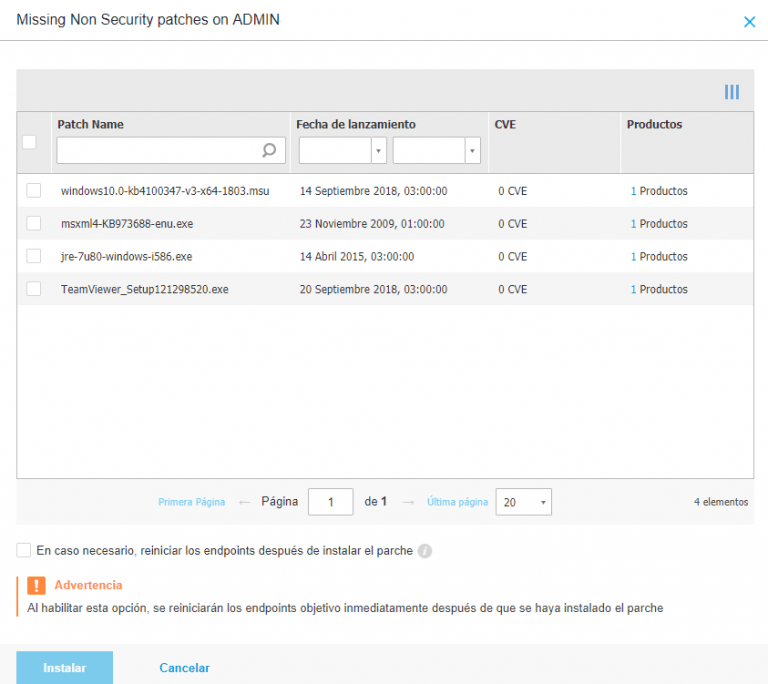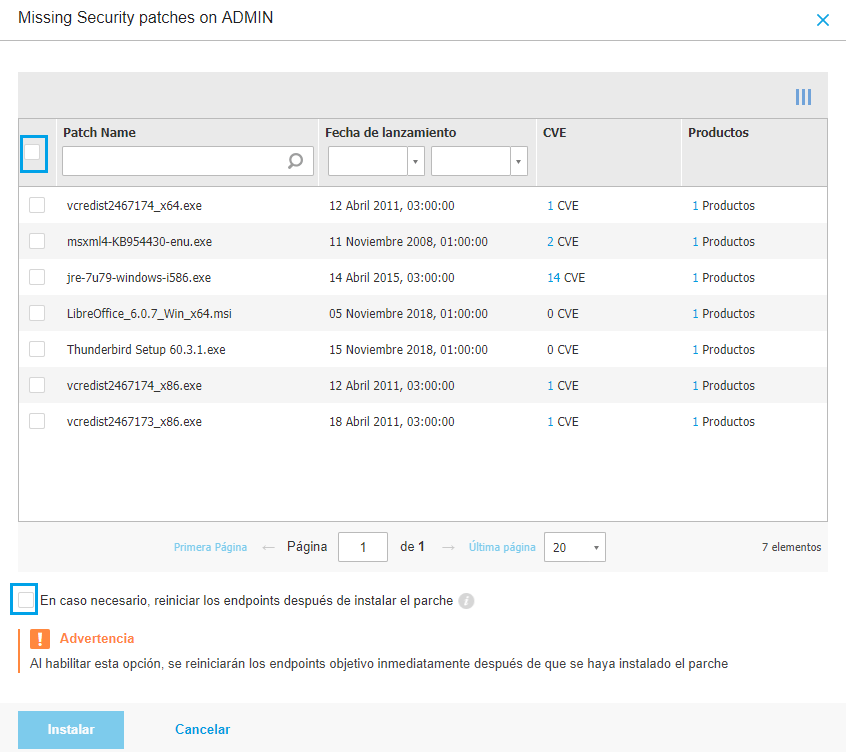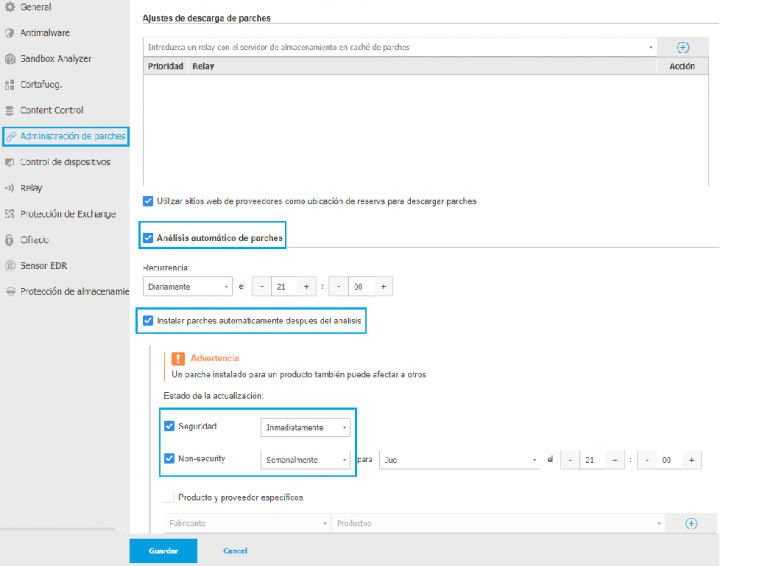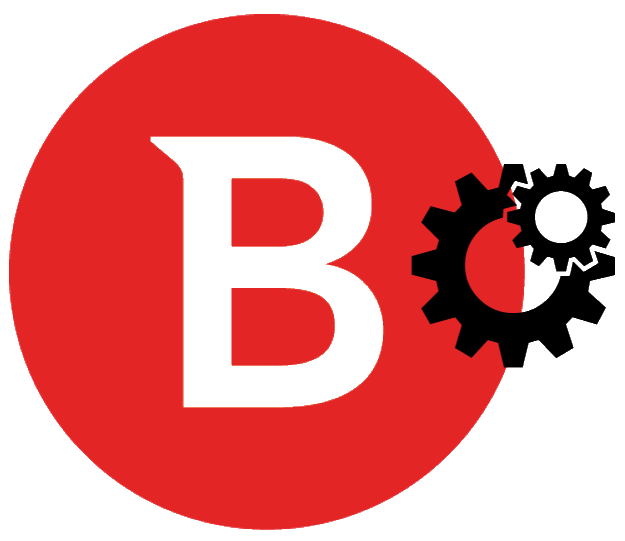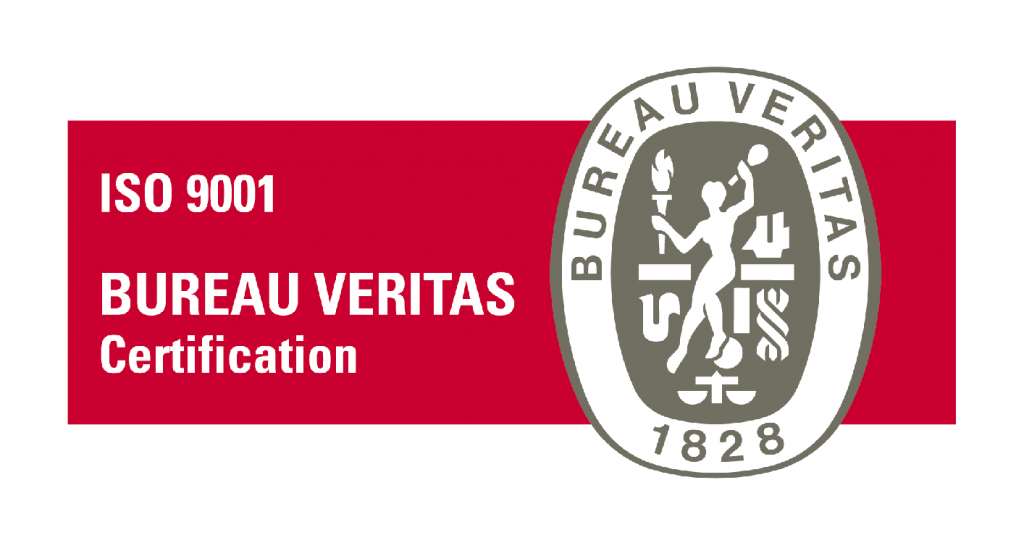Administración de Parches Guia de Uso
INDICE
Resumen:
- Administración de parches.
- Análisis de parches.
- Instalación de parches.
Introducción:
Administración integrada y centralizada
- Agente único, consola única, operaciones más eficientes
- Administre tanto la seguridad como el proceso de parches desde la consola única de administración de GravityZone
- Vea todos los activos, el inventario de parches, la importancia del parche y su estado desde la consola de administración de seguridad integrada
Cobertura completa
- Parchee servidores físicos y virtuales de Windows, imágenes maestras, estaciones de trabajo de Windows y aplicaciones de terceros
- Fuente fiable y segura de parches
- Incluye tanto parches de seguridad como de otro tipo
Proceso de parcheo automático y eficiente
- Parcheo automático de todos los dispositivos en cualquier lugar: en las instalaciones y a distancia
- Fuente única de parches para Windows y aplicaciones de terceros
- Priorice la base de parches de acuerdo con el nivel de seguridad
Conformidad
- Lleve a cabo la aplicación de parches en toda la empresa para cumplir con las políticas y normativas que afectan a su organización.
Introducción
Administraccion de parches
Segundo paso
En segundo lugar seleccionaremos el equipo o equipos y mediante la opción tareas re-configuraremos para que puedan aprovecharse del modulo elegido y no tener ninguna brecha de seguridad y evitar posibles futuros problemas o brechas de seguridad.

Tercer paso
Cuarto paso
Quinto paso
Por si acaso te preguntas y que módulos tiene este agente instalado como lo se?
Pues simplemente haríamos click sobre su nombre y nos iremos a la pestaña Protección y veremos claramente que módulos tiene instado o verificar si efectivamente ese modulo que recientemente se ha reconfigurado, que nos aparezca en el visor.
También se ve la última hora de la actualización de firmas de producto como de versión del producto.
Sexto paso
Dos Tareas a ejecutar
Intalación de parches
Después de Seleccionar el equipo o equipos deseados para la instalación de parches.
El mismos agente de Bitdefender crea un tarea que puedes ir visualizando como avanza.
Si esta en curso , si esta pendiente o si ha finalizado Te tendrías que ir a la sección tareas.
Septimo paso
En captura que aparece mas abajo se ve claramente la tarea generada y si nos fuéramos sobre es rosco azul de nuestra derecho, pulsaríamos en el para acceder y así ver que parches necesita el equipo o equipos seleccionados realmente y de que tipo son.
Después de presionar en botón del rosco, se nos desplegara una lista de los parches necesarios de seguridad y ajenos a al seguridad y muchos de los urgentes.
Octavo paso
Como actuar, pues o seleccionas manualmente el equipo que quieres parchear en cuestión o podríamos irnos a la red, lanzar un tarea de instalación de parches en la cual puedes instalar los parches en un equipo o en tantos como precises o todos a la vez y así evitar futuras amenazas y ataques.
Seria un Ejemplo de los parches que le faltan a cada equipo dependiendo del software que utilice y tenga instalado cada uno también dependiendo de si ha ido actualizando recientemente o mensualmente o anualmente.
Noveno paso
Podrías selecciona que si es necesario el equipo en cuestión, si lo necesitara se reiniciara solo para que pudiera actualizar y proseguir con el parcheo.
Aquí tenemos todos parches seguridad, mas orientado al uso diario de aplicativos, que afectar directamente al sistema.
Ej: Actualizaciones de windows, Microsoft Office, Itunes e Icloud entre otros.
Decimo paso
Nos muestra toda una inmensa lista de Fabricantes con todas sus versiones del producto disponibles y listas para parchear en nuestras empresas.
Fabricantes + 1000 y +10000 parches.
Y cada día que pasa sigue aumentando la lista, todo sea por tener toda la infraestructura protegida y actualizada en todo momento.
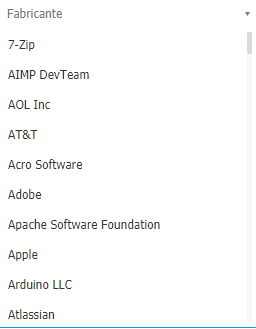
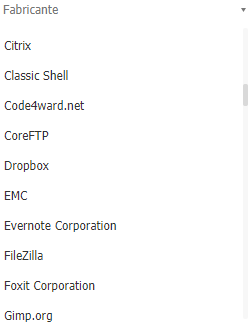
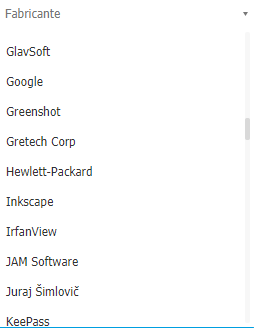
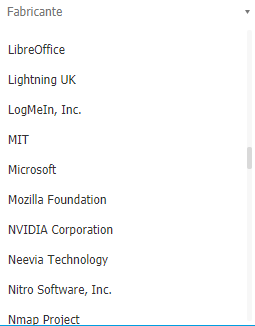
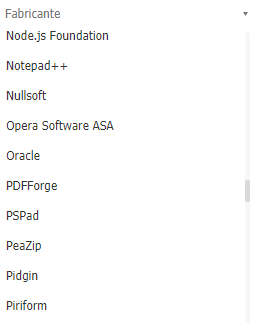
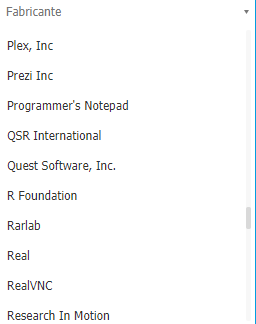
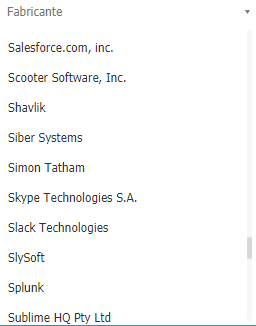
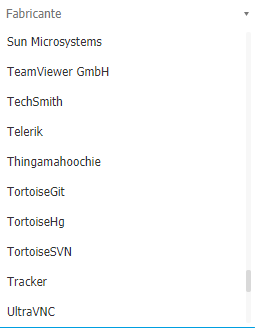
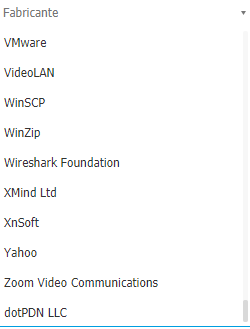
Por último
En la siguiente captura podríamos hasta configurar por política, que se actualizara cada lunes de la semana o de cada mes según tus preferencias, podrías dejarlo programado y ahorrate cada mes tener que hacerlo manualmente o incluso trimestralmente.
Guardaríamos cambios y listo ya estaría programado y automatizado la instalación de parches seguridad dentro de la infraestructura de tu empresa para las próximas semanas o los siguientes meses.
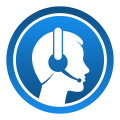
Contacto Reditelsa
Contacto Reditelsa